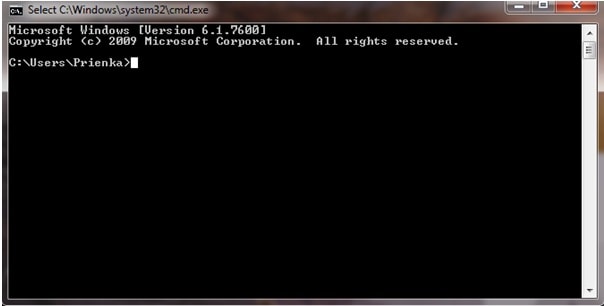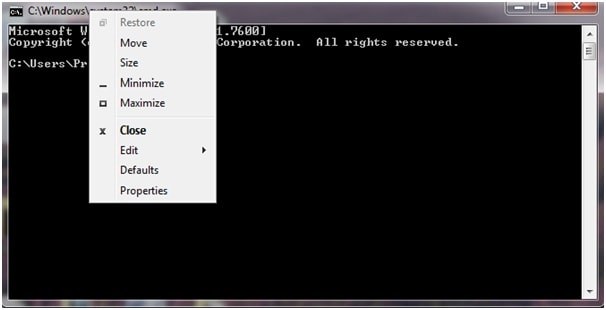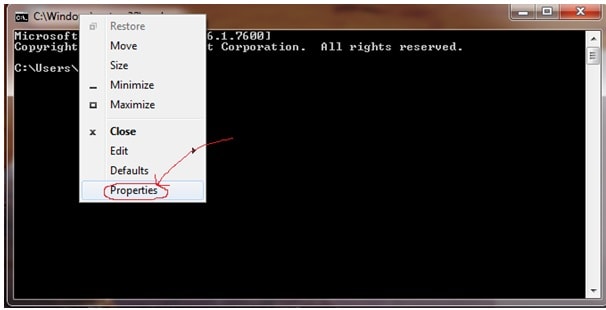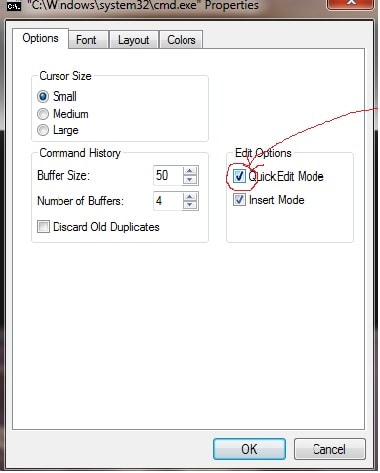Как включить копирование/вставку в CMD
Как мы знаем, Windows не позволяет пользователю использовать метод «копировать-вставить» в командной строке через настройки по умолчанию. То есть мы не можем ничего откуда-то скопировать и вставить в командную строку Windows в первую очередь.
Итак, каково решение этой проблемы? Поскольку у каждой проблемы есть решение, а у каждого замка есть ключ, даже эту настройку по умолчанию можно наверняка изменить. Но многие из нас не знают о настройках, которые можно сделать, чтобы избавиться от этой проблемы.
Что ж, в этой статье вы узнаете о простых настройках, которые необходимо выполнить, чтобы включить копирование/вставку в CMD. Скопируйте из любого места, и вам не нужно набирать текст, просто вставьте его в окно командной строки.
Включить копирование/вставку в CMD
Что вам нужно сделать, так это «выполнить эти простые шаги»… Итак, начните —
Step1: Введите CMD в строке поиска меню «Пуск» Windows и откройте CMD.
Вот как CMD появляется на вашем экране.
Step2: Щелкните правой кнопкой мыши строку заголовка CMD, и на экране окон CMD отобразится всплывающее окно, как показано ниже.
Step3: Во всплывающем меню нажмите на свойства, и на экране снова появится другое всплывающее меню.
Step4: В вышеприведенном всплывающем меню просто проверьте «Режим быстрого редактирования» под «Редактировать параметры».
Step5: Нажмите «ОК», и все готово.
Теперь наслаждайтесь ярлыками для копирования и вставки в cmd из любого места и любого текста. Просто скопируйте любой текст, используя команду «Ctrl + C» или просто традиционный метод выделения текста, а затем щелкните правой кнопкой мыши и скопируйте его.
Чтобы вставить текст в CMD, вам просто нужно переместить курсор туда, куда вы хотите вставить текст, и щелкнуть правой кнопкой мыши. Щелкнув правой кнопкой мыши, вы увидите, что скопированный текст вставлен в командную строку Windows.
Итак, вот вы, пользователь Windows — вам не нужно грабить команды, которые вы не знаете из Интернета, а затем вводить их как есть в командной строке с неуверенностью в том, что это может быть даже неправильная команда. Просто скопируйте команды из Интернета, вставьте их в CMD и наслаждайтесь.
Надеюсь, что это простое руководство поможет вам выполнять правильные и безошибочные команды в CMD. Ускорьте свою работу, сэкономьте время, не вводя длинные и сложные команды, и наслаждайтесь выполнением команд без ошибок.
последние статьи